
Google Merchant Center là gì? Hướng dẫn tạo tài khoản Merchant Center
Google Merchant Center được ra mắt vào năm 2010 cùng với Google Shopping. Đây là một nền tảng kỹ thuật số cho phép bạn tạo Quảng cáo mua sắm cho Google, YouTube và các trang web đối tác khác của Google.
Mục đích chính của nó là cho phép người bán tải lên và cập nhật thông tin về sản phẩm của họ. Thông tin sản phẩm này bao gồm giá cả và tính sẵn có. Dữ liệu cập nhật được hiển thị trong quảng cáo mua sắm và truy vấn tìm kiếm có liên quan.
Misa MDIGI
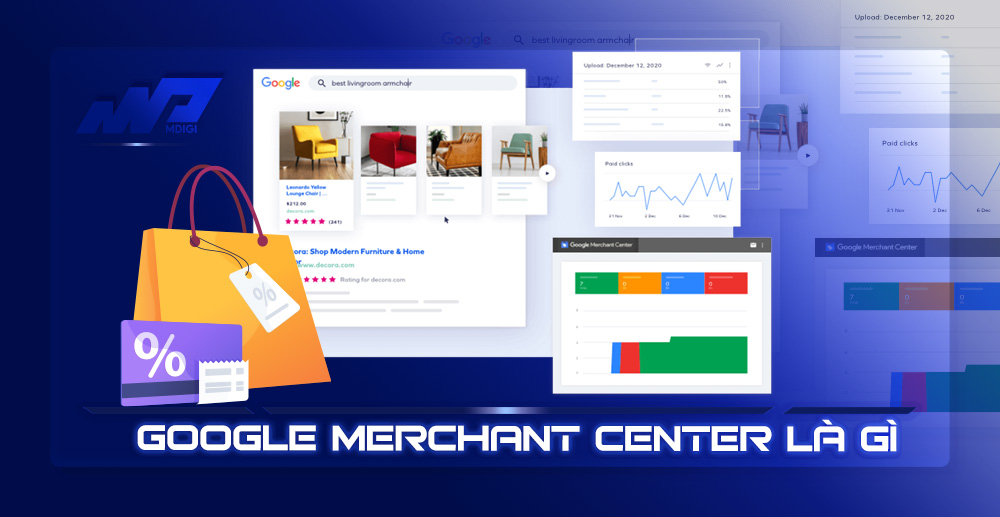
Google Merchant Center là gì? Tại sao nên sử dụng GMC
Google Merchant Center (GMC) là “người hùng thầm lặng” của quảng cáo trực tuyến. Nhiều nhà quảng cáo sử dụng nó, nhưng ít người trong số họ đề cập đến nó khi thảo luận về các chiến lược tiếp thị của họ. Đừng để bị lừa, mặc dù. Google Merchant Center là xương sống tuyệt đối của mọi chiến dịch Google Shopping thành công.
Nhưng nó chính xác là gì và nó hoạt động như thế nào? Và bạn có thể mong đợi những lợi ích gì sau khi thiết lập tài khoản của riêng mình?
Trong bài viết này, MDIGI sẽ hướng dẫn bạn cách thiết lập tài khoản và bắt đầu sử dụng. Chúng tôi cũng sẽ cung cấp một số mẹo hữu ích để tối ưu hóa các khía cạnh khác nhau của công cụ mạnh mẽ này để bạn tận dụng tối đa công cụ này cho hoạt động kinh doanh trực tuyến của mình.
Dưới đây là một số tính năng có sẵn mà Google Merchant Center mang đến giá trị cho doanh nghiệp của bạn:
Nhập bảng dữ liệu sản phẩm tùy chỉnh.
Google Merchant Center cung cấp nhiều bộ mô tả (hoặc thuộc tính) cho dữ liệu sản phẩm của bạn. Điều này cung cấp cho bạn nhiều phạm vi để tùy chỉnh khi tạo Google Shopping. Nó cũng có thể cực kỳ hữu ích khi bạn cần tìm một sản phẩm cụ thể hoặc điều chỉnh chiến lược của mình cho các sản phẩm khác nhau tùy thuộc vào hiệu suất.
Chỉnh sửa, cập nhật dữ liệu sản phẩm hiện có.
Bạn có thể dễ dàng chỉnh sửa dữ liệu sản phẩm. Điều này cho phép bạn tối ưu hóa các sản phẩm vẫn đang chạy trên nguồn cấp dữ liệu mua sắm. Ngoài ra, Google Merchant Center cho phép bạn điều chỉnh giá thầu và quản lý chiến lược quảng cáo của mình một cách thực tế trong thời gian thực.
Tích hợp mượt mà với các sản phẩm khác của Google.
Trung tâm tích hợp một cách tự nhiên với Google Ads, Mạng hiển thị của Google và các nền tảng quảng cáo khác. Điều này có nghĩa là bạn có thể chạy các chiến dịch Google Remarketing và quảng cáo đa kênh phức tạp.
Việc có mặt trên Google Merchant Center sẽ đảm bảo hoạt động tiếp thị của bạn trên Google được điều phối tốt hơn và khách hàng sẽ thấy thông tin sản phẩm cập nhật và phù hợp nhất cho cửa hàng thương mại điện tử của bạn.
Google Merchant Center có tính phí gì không?
Sử dụng Google Merchant Center là hoàn toàn miễn phí. Chỉ cần đừng quên rằng bạn vẫn cần phải trả tiền cho sự tham gia của người dùng. Điều này có thể được thực hiện theo một vài cách khác nhau:
- Giá mỗi nhấp chuột (CPC). Với phương pháp này, bạn phải trả một số tiền nhất định mỗi khi người mua tiềm năng nhấp vào một trong các quảng cáo của bạn.
- Chi phí cho mỗi lần tương tác (CPE). Với CPE, bạn bị tính phí mỗi khi người dùng “tương tác” với một quảng cáo. Điều này bao gồm mở rộng quảng cáo được thu gọn, xem quảng cáo trong hơn 10 giây, cuộn quảng cáo và nhấn vào quảng cáo.
Trạng thái xét duyệt tài khoản GMC có thể bạn quan tâm
Tài khoản GMC có thể có 3 trạng thái sau:
- In initial review (Đang trong quá trình xét duyệt ban đầu)
- Suspended (Bị tạm ngưng)
- Approved (Đã được phê duyệt)
Những cảnh báo thường gặp về tài khoản trong quá trình xét duyệt GMC
- Xuyên tạc
- Trang web cần cải thiện
- Từ chối do vi phạm về chất lượng dữ liệu sản phẩm
- Từ chối mặt hàng do vi phạm chính sách
Hướng dẫn tạo tài khoản Google Merhant Center với 5 bước đơn giản
Bước 1: Truy cập trang đăng ký Google Merchant Center
Bước 2: Trong cửa sổ tiếp theo, nhấp vào nút màu xanh lam có tiêu đề “Bắt đầu”.
Bước 3: Tiếp theo, điền vào tất cả các thông tin cần thiết về doanh nghiệp của bạn, bao gồm tên và quốc gia.
Khi bạn đã hoàn tất, hãy xem Điều khoản & Điều kiện và đánh dấu vào ô bên cạnh để cho biết sự đồng ý của bạn. Sau đó nhấp vào nút hình chữ nhật màu xanh có nội dung “Tạo tài khoản”.
Bước 4: Hầu như ở đó! Tài khoản của bạn đã sẵn sàng để sử dụng, vì vậy hãy tiếp tục và nhấp vào “Tiếp tục”.
Bước 5: Check tài khoản đang hoạt động
Cứ như vậy, giờ đây bạn tự hào là chủ sở hữu tài khoản Google Merchant Center của riêng mình. Bây giờ là lúc để bắt đầu sử dụng nó!
Xem thêm: Phương thức thanh toán Google Ads bằng ví Momo
Liên kết tài khoản với Google Adword
Điều đầu tiên bạn nên làm bây giờ khi đã thiết lập tài khoản là liên kết tài khoản đó với Google Ads. Bằng cách này, tất cả thông tin sản phẩm mà bạn đưa vào hoặc cập nhật trong Merchant Center sẽ tự động được đồng bộ hóa với tài khoản Google Ads của bạn.
Xem thêm: Hướng dẫn tạo tài khoản Google Ads và tài khoản MCC
Làm cách nào để liên kết với Google Ads?
- Đầu tiên, nhấp vào biểu tượng bánh răng ở đầu màn hình và chọn “Tài khoản được liên kết”.
- Tiếp theo, thêm tài khoản Google Ads của bạn bằng cách nhập ID khách hàng của bạn, được hiển thị ở đầu màn hình.
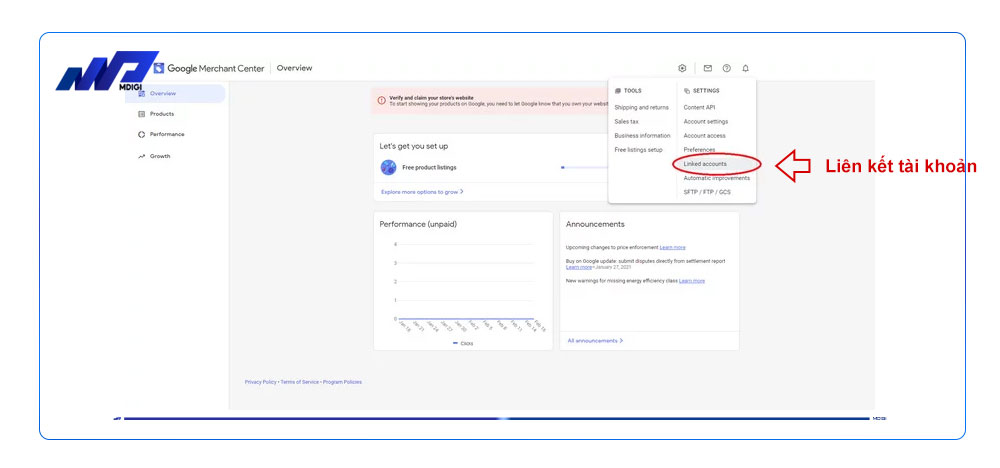
- Bạn cũng có thể cần phê duyệt liên kết từ tài khoản Google Ads của mình. Điều này rất dễ thực hiện – chỉ cần nhấp vào “Công cụ và cài đặt” > “Tài khoản được liên kết” > “Google Merchant Center” > “Xem chi tiết” > “Phê duyệt”.
Và thế là xong. Giờ đây, bạn có thể cung cấp dữ liệu sản phẩm của mình vào các chiến dịch tìm kiếm và quảng cáo danh sách sản phẩm.
Nếu muốn đa dạng hóa việc quản lý chiến dịch của mình, bạn cũng có thể liên kết tài khoản Google Merchant Center của mình với một số ID khách hàng Google Ads khác nhau. Chỉ cần lặp lại các bước trên cho mỗi ID khách hàng mà bạn muốn thêm.
Cách thêm sản phẩm vào Nguồn dữ liệu trong Merchant Center để tối ưu các chiến dịch
Đã đến lúc xem qua kỹ năng quan trọng nhất mà bạn cần thành thạo với Google Merchant Center – thêm sản phẩm. Chúng ta sẽ đi sâu vào 3 phần quan trọng của quá trình này:
- Thêm bảng dữ liệu sản phẩm
- Điền vào bảng dữ liệu sản phẩm
- Thực hiện các thay đổi đối với nguồn cấp dữ liệu
Bắt đầu nào
Thêm bảng dữ liệu sản phẩm
Một trong những ưu điểm chính của Google Merchant Center là bạn có thể tùy chỉnh nguồn cấp dữ liệu sản phẩm theo nhiều cách khác nhau. Điều này hoàn toàn có thể nhờ vào bảng tính.
Google Merchant Center cho phép bạn sử dụng các tệp XML và TXT của riêng mình. Nhưng trong hướng dẫn này, chúng tôi sẽ sử dụng Google Trang tính. Tại sao? Chúng ít phức tạp hơn để sử dụng và cho phép kiểm soát nguồn cấp dữ liệu chi tiết hơn.
Vì vậy, đây là cách bạn thêm bảng dữ liệu sản phẩm bằng Google Trang tính
- Trước tiên, hãy chuyển đến “Sản phẩm” trong bảng điều khiển và chọn “Nguồn cấp dữ liệu”.
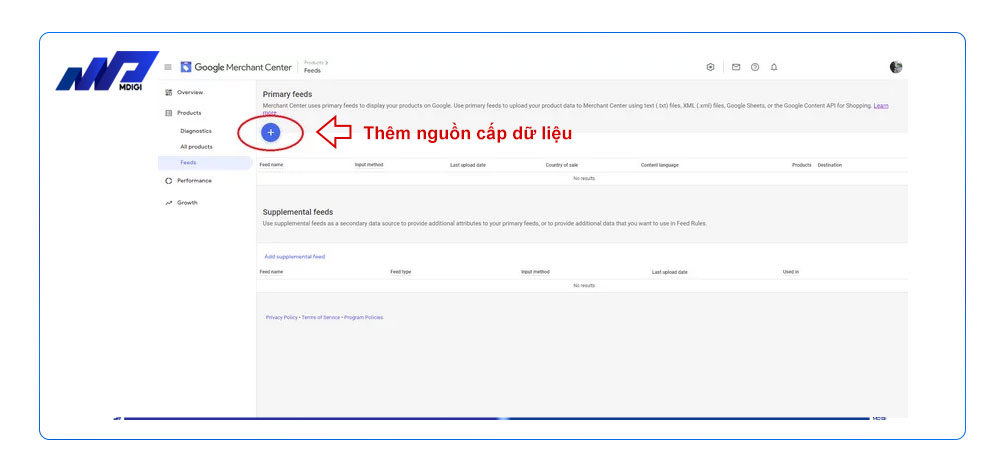
- Trước tiên, bạn cần chỉ định quốc gia mà bạn muốn bán sản phẩm của mình và ngôn ngữ bạn chọn.
- Sau đó, chọn “Google Trang tính” trong cửa sổ tiếp theo (tùy chọn đầu tiên từ trên cùng) và đặt tên cho nguồn cấp dữ liệu sản phẩm của bạn.

Cuối cùng, chọn “Tạo bảng tính Google mới từ mẫu” và nhấp vào “Tạo nguồn cấp dữ liệu”.
Bạn sẽ được đưa trở lại phần “Nguồn cấp dữ liệu” của bảng điều khiển Google Merchant Center, nơi giờ đây bạn có thể xem Google Trang tính mới tạo của mình. Để chỉnh sửa trang tính, chỉ cần nhấp vào “Mở” ngay bên dưới “Google Trang tính”.
Quy trình thật sự đơn giản đúng không nào? Tuyệt vời! Bây giờ chúng ta hãy xem xét bản thân các trang tính và điều gì khiến chúng trở nên quan trọng đối với sự thành công trong thương mại điện tử.
Điền vào bảng dữ liệu sản phẩm
Khi bạn mở mẫu bảng tính, đây là những gì bạn sẽ thấy:

Trước tiên, chỉ cần điền vào các trường nhất định (Id, tiêu đề, mô tả, v.v.) theo khả năng tốt nhất của bạn. Nếu bạn không chắc chắn về bất kỳ trường nào, hãy tiếp tục và xem qua các nguyên tắc về đặc tả dữ liệu sản phẩm của Google Merchant Center. Chúng cung cấp một cái nhìn tổng quan khá toàn diện về từng thuộc tính, bao gồm một số ví dụ hữu ích.
Sẽ không sao nếu bạn không có thông tin chi tiết cho mọi lĩnh vực. Nhưng hãy nhớ rằng bạn có thể cung cấp càng nhiều thông tin sản phẩm thì càng tốt . Thêm dữ liệu về sản phẩm của bạn sẽ có nghĩa là:
- Bạn có nhiều khả năng hơn để tạo quảng cáo Google Shopping hiệu quả, được tùy chỉnh cao;
- Việc tra cứu sản phẩm để chỉnh sửa/điều chỉnh trở nên dễ dàng hơn;
- Sẽ dễ dàng hơn để tìm quảng cáo cung cấp cho người dùng thông tin họ cần.
Khi bạn đã hoàn tất, hãy xem lại toàn bộ trang tính ít nhất một lần và đảm bảo rằng bạn không để trống bất kỳ trường nào. Điều này sẽ giúp bạn không phải đau đầu dành hàng giờ tìm kiếm một sản phẩm cụ thể theo một trong các thuộc tính của nó, chỉ để nhận ra rằng bạn đã để trống trường tương ứng do nhầm lẫn.
Khi bạn đã sẵn sàng nhập dữ liệu của mình, hãy chuyển đến “Tiện ích bổ sung” trong menu Google Trang tính, chọn “Google Merchant Center” trong menu thả xuống và nhấp vào “Tải trang tính lên”.
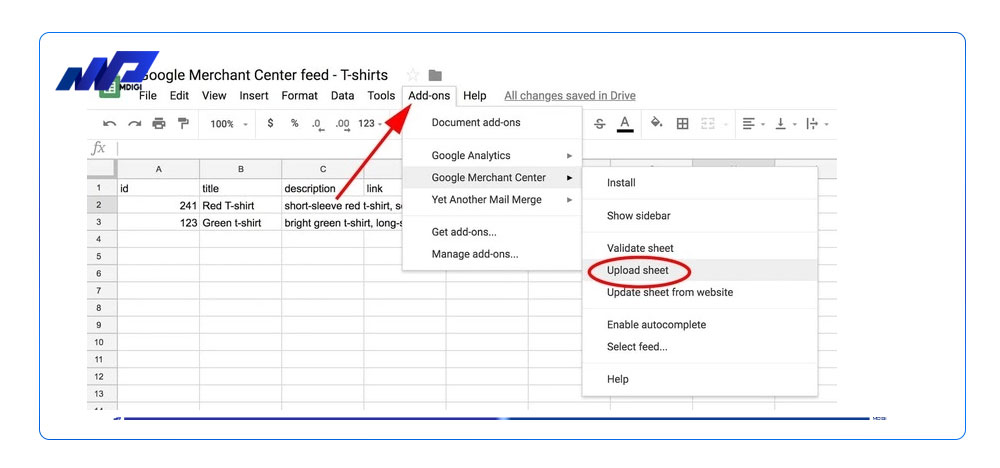
Thực hiện thay đổi thông tin sản phẩm
Nếu bạn cần thực hiện một số thay đổi đối với nguồn cấp dữ liệu của mình (ví dụ: kho sản phẩm), bạn không phải điền và tải lên một trang tính hoàn toàn mới mỗi lần. Google Merchant Center cho phép bạn sử dụng “nguồn cấp dữ liệu bổ sung” để có thể thêm thông tin mới vào nguồn cấp dữ liệu mua sắm hiện có.
Đây là cách bạn thay đổi thông tin sản phẩm.
- Chuyển đến “Nguồn cấp dữ liệu bổ sung” trong phần “Nguồn cấp dữ liệu” và nhấp vào “Thêm nguồn cấp dữ liệu bổ sung”.
- Làm theo lời nhắc và cung cấp thông tin cần thiết. Điều này bao gồm tên cho nguồn cấp dữ liệu bổ sung, phương thức nhập, nguồn cấp dữ liệu chính mà bạn muốn liên kết đến và tìm nạp theo lịch cho dữ liệu sản phẩm của bạn (bằng cách này, bạn sẽ không phải tải dữ liệu lên theo cách thủ công).
Mẹo để tối ưu hóa việc sử dụng Google Merchant Center của bạn
Chúng ta đã hoàn thành những điều cơ bản và sẵn sàng chuyển sang một số mẹo và thủ thuật tiện lợi để thu được nhiều giá trị nhất từ Google Merchant Center.
Bạn không cần phải làm tất cả những điều này. Nhưng đừng quên – có nguy cơ nghe có vẻ như một bản ghi bị hỏng – bạn càng cung cấp nhiều thông tin sản phẩm chất lượng, thì bạn càng thu được nhiều lợi nhuận từ Google Merchant Center.
#1 Mở rộng danh sách thuộc tính
Mặc dù Google Trang tính của bạn có một số thuộc tính được đặt trước nhất định (id, tiêu đề, mô tả, giá, v.v.), bạn hoàn toàn không bị giới hạn đối với chúng. Tùy thuộc vào quảng cáo bạn đang chạy, bạn có thể cân nhắc thêm các cột bổ sung.
Hãy suy nghĩ về những gì khách hàng tiềm năng của bạn có thể muốn biết về một sản phẩm hoặc nhóm sản phẩm cụ thể. Bạn có thể thêm các cột như “độ tuổi”, “kích thước”, “chất liệu”, v.v.
Bạn thậm chí có thể bao gồm một số thuộc tính quan trọng hơn trực tiếp trong cột tiêu đề. Bằng cách này, khách hàng tiềm năng của bạn sẽ có thể xem nhiều thông tin quan trọng ngay cả trước khi họ nhấp vào quảng cáo.
Chỉ cần đừng quá chú trọng đến mức độ chi tiết – bạn muốn cung cấp cho người dùng đủ thông tin để giữ họ tương tác, nhưng không quá nhiều đến mức khiến họ choáng ngợp.
#2 Làm cho nó có thể mở rộng
Điều này có vẻ hiển nhiên, nhưng việc sắp xếp các trang tính của bạn theo cách cho phép bạn mở rộng quy mô mà không gặp bất kỳ sự cố nào là điều đáng để nỗ lực hơn cả.
Vì lý do này, tốt nhất bạn nên sắp xếp và dọn dẹp các trang tính của mình trước khi nhập chúng vào Google Merchant Center. Điều này sẽ giúp bạn dễ dàng mở rộng quy mô nguồn cấp dữ liệu sản phẩm của mình bất cứ khi nào cần thiết.
#3 Thêm GTIN trên toàn bộ bảng
GTIN (Mã số sản phẩm thương mại toàn cầu) phải được chỉ định cho tất cả các sản phẩm của Google Shopping, nếu không, bạn có thể gặp phải một số lỗi trong tài khoản Google Merchant Center của mình. Trong hầu hết các trường hợp, GTIN nằm bên cạnh mã vạch của bao bì sản phẩm.
Một số sản phẩm, chẳng hạn như đồ cũ hoặc đồ cổ, sản phẩm đặt làm riêng hoặc sách được phát hành trước hệ thống ISBN, có thể không có GTIN liên quan.
Nếu đúng như vậy, hãy đảm bảo rằng tất cả các sản phẩm của bạn đều bao gồm các trường “thương hiệu” và “mpn” từ nguyên tắc đặc tả dữ liệu của Google .
Ngoài ra, bạn cũng nên chú ý đến việc mua từ khoá trên Google với giá thầu từ khoá thấp để không ảnh hưởng đến ngân sách quảng cáo. Quảng cáo từ khóa Google là những từ hoặc cụm từ mà khách hàng sử dụng để tìm kiếm các sản phẩm hoặc dịch vụ của bạn trên Google.
Để đạt được vị thế quảng cáo tốt hơn thì khái niệm về adrank và điểm chất lượng của trang đích (Landing Page) chính là hai yếu tố nền tảng giúp quảng cáo của bạn đạt vị trí tốt hơn so với đối thủ cạnh tranh.
Không những thế, bạn cần kết hợp sử dụng Công cụ nghiên cứu từ khóa của Google để tìm kiếm, nghiên cứu và chọn các từ khóa phù hợp cho chiến dịch quảng cáo của mình.
Tổng quan
Google Merchant Center là một công cụ hữu ích cho các doanh nghiệp bán hàng trực tuyến, giúp bạn quản lý và hiển thị sản phẩm của mình trên Google và các nền tảng liên quan.
Bằng cách sử dụng Google Merchant Center, bạn có thể tăng khả năng tiếp cận và chuyển đổi khách hàng, tạo các chiến dịch quảng cáo hiệu quả và theo dõi hiệu suất của sản phẩm.
Để bắt đầu sử dụng Google Merchant Center, bạn cần tạo một tài khoản và xác minh trang web của mình. Bạn cũng cần chuẩn bị và tải lên dữ liệu sản phẩm theo định dạng phù hợp.
Ngoài Google Merchant Center, bạn có biết về Google Tag Manager, Google Adsense, Google MCC, Google Merchant Center không? Đây là những công cụ khác của Google giúp bạn quản lý và tối ưu hóa trang web, kiếm tiền từ nội dung và quản lý nhiều tài khoản quảng cáo một cách dễ dàng và hiệu quả.
Bạn có muốn biết thêm thông tin về các công cụ này không. Hãy theo dõi những bài viết này nhé:
- Google Tag Manager là gì? Cách sử dụng trình quản lý thẻ của Google
- Google Adsense là gì? Hướng dẫn kiếm tiền từ Google Adsense có thể bạn chưa biết
- MCC Google Ads là gì? Các câu hỏi thường gặp về tài khoản MCC
- Google Merchant Center là gì? Hướng dẫn tạo tài khoản Merchant Center
Bài viết liên quan
Lưu ý:
*Thông tin trong bài viết đều là những kiến thức chuyên môn và kinh nghiệm thực tế của đội ngũ sáng tạo tại MDIGI . Mọi hành vi sao chép vui lòng ghi trích dẫn nguồn MDIGI.vn! Xem Điều khoản & điều kiện của Chúng tôi.
*Cập nhật mới nhất ngày: 08/08/2023





